
Агуулгын хүснэгт:
- Зохиолч John Day [email protected].
- Public 2024-01-30 11:04.
- Хамгийн сүүлд өөрчлөгдсөн 2025-01-23 15:00.


Энэхүү төсөл нь Arduino/Genuino MKR1000 гэсэн хоёр төхөөрөмжийг сервер ба үйлчлүүлэгч болгон хэрхэн тохируулах талаар тайлбарласан болно.
MKR1000 үйлчлүүлэгч танай орон нутгийн Wi -Fi сүлжээнд холбогдож, үйлчлүүлэгчтэй биечлэн холбогдсон хоёр оролтыг сонсох болно; нэг нь товчлуураас, нөгөө нь чичиргээ мэдрэгчээс.
Оролтыг мэдрэх үед MKR үйлчлүүлэгч MKR серверт GET хүсэлтийг илгээдэг. GET хүсэлтийг хүлээн авсны дараа MKR серверийг LED -ийг асаах/унтраах (үйлчлүүлэгчийн товчлуураар өдөөгддөг), хавсаргасан LED -ийг дээш доош буулгах (чичиргээ мэдрэгчээр өдөөгдсөн) тохируулсан болно.
Алхам 1: MKR дээр сервер үүсгэх


Зураг дээрх шиг MKR болон талхны самбарыг тохируулна уу.
Улаан LED нь 1К Ом эсэргүүцэлээр 5 -р зүүгээр холбогддог. MKR дээр энэ нь импульсийн өргөн модуляцтай (PWM) дижитал зүү бөгөөд улаан LED -ийн тод байдлын хувьсагчийг тохируулах боломжийг олгодог. LED -ийн нөгөө тал нь газардуулгатай холбогдсон байна.
Энэхүү төсөлд ашигладаг бусад LED бол MKR дээрх самбар юм. Энэ нь "L" гэж тэмдэглэгдсэн бөгөөд ногоон LED нь VCC зүүтэй ойрхон байрладаг.
Одоо MKR серверийн кодыг эндээс татаж авна уу (эсвэл зүгээр л хуулна уу):
github.com/TonyCanning/MKR1000-IoT - Arduino ноорог нэр нь "MKRServerLED.ino"
Үүнийг wifi сүлжээнийхээ итгэмжлэлийг оруулахын тулд үүнийг засварлаж, үүнийг MKR1000 руу байршуулна уу.
Байршуулсны дараа цуваа дэлгэцээ нээнэ үү. (Гаралтын тайлбарыг дүрсийг үзнэ үү) Эхэндээ энэ нь танд серверийн IP хаягаас арай илүүг харуулах болно. Энэ хаягийг үйлчлүүлэгчийн кодонд оруулах шаардлагатай тул үүнийг анхаарч үзээрэй.
Энэ үед сервер ажиллаж байна - бид бусад MKR1000 -ийг энэ серверийн үйлчлүүлэгч болгон тохируулах болно. Гэсэн хэдий ч, энэ нь сервер учраас та дурын хөтөч дээр https://192.168.*.* хаягийг бичиж өөрийн сүлжээний аль ч төхөөрөмжөөс холбогдох боломжтой болно.
Үүнийг үзээд өгсөн хуудас нь таны MKR10000 сервер дээрх LED -ийн статусыг өөрчлөхийн тулд дарж болох хаягтай болохыг анхаарна уу. Сериал хүлээн авсан эдгээр GET хүсэлтийг хүлээн зөвшөөрөхийн тулд цуваа дэлгэцийн дэлгэрэнгүй мэдээллийг шинэчилдэг болохыг анхаарна уу.
Анхаарна уу: танд суулгах шаардлагатай номын сан байгаа тул та хамгийн багадаа Wifi101 номын санг суулгах хэрэгтэй болно. Удаан хугацааны турш шинжилж үзэхэд танд шинэ суулгацаас юу хэрэгтэй эсвэл хэрэггүй болохыг би сайн мэдэхгүй байна. Номын санг суурилуулах эсвэл холбох/байршуулах гэх мэт өөр бусад асуудлуудын талаар олж мэдэх боломжтой олон мэдээллийг лавлана уу.
Алхам 2: Сервер рүү хүсэлт илгээх үйлчлүүлэгч үүсгэх


Дахин хэлэхэд талхны самбарыг зураг дээрх шиг үзүүлээрэй.
Энэ тохиолдолд товчлуур нь 9 -р зүү, чичиргээ мэдрэгч нь 8 -р зүүтэй холбогдсон байна. Ботын зүү нь дижитал тээглүүр бөгөөд эдгээр оролтын хоёулангийнх нь төлөв хоёртын байна.
Дууссаны дараа та үйлчлүүлэгчийн кодыг эндээс татаж авах (эсвэл хуулж буулгах) боломжтой.
github.com/TonyCanning/MKR1000-IoT - файлын нэр нь "MKRClientGET.ino"
Энэ үед би COM портыг сонгохдоо нэр өгөхөд ямар ч ялгаа байхгүй тул MKR серверийг компьютерээсээ салгахыг зөвлөж байна.
Wi -Fi сүлжээний итгэмжлэл болон MKR серверийн IP хаягийг оруулахын тулд кодыг засна уу. "192" -ын тохиолдол бүрийг хайж, серверийн IP хаягаа сольж байгаа эсэхээ шалгаарай. Кодыг MKR үйлчлүүлэгч рүү оруулаад цуваа дэлгэцийг нээнэ үү.
Цуваа дэлгэцийн гаралтын зургийг үзээд товчлуурыг дарж чичиргээ мэдрэгчийг асааж үзээрэй.
Алхам 3: Үүнийг туршиж үзээрэй

Та хийх ёстой ….
Энэ үед та MKR1000 тус бүрийг эрчим хүчээр хангах боломжтой болно (та үүнийг хэзээ сонгосон бэ). Тэдэнд ойролцоогоор 10 секунд өгөөд MKR серверийн гаралтыг харахын тулд үйлчлүүлэгчийн оролтыг идэвхжүүлээд үзээрэй.
Алхам 4: Алдааг олж засварлах
Алдааг олж засварлахаасаа өмнө үндсэн ойлголтуудыг шалгаарай. Та MKR -ийн аль алинд нь хүч өгч байна уу? Серверийн код нь MKR сервер болон MKR клиентийн код дээр байгаа гэдэгт итгэлтэй байна уу?
Боломжит асуудлууд ба шийдлүүд:
1. C: / Users / tony / Documents / Arduino / MKRClientGET / MKRClientGET.ino: 11: 18: чухал алдаа: 1234.h: Ийм файл эсвэл лавлах байхгүй #include
^
эмхэтгэл дууссан.
Энэ нь таны суулгаагүй байгаа номын сантай холбоотой асуудал юм. Өмнөх алхамуудад дурдсанчлан энэ талаар маш их мэдээлэл байна.
2. Сервер эсвэл үйлчлүүлэгч таны wifi сүлжээнд холбогдоогүй байна; магадгүй та wifi итгэмжлэлээ өгөөгүй байх.
3. Үйлчлүүлэгчийн цуваа дэлгэц нь төлөвийн өөрчлөлтийг харуулдаг боловч сервер дээр хариу үйлдэл үзүүлэхгүй; Үйлчлүүлэгчийн кодонд серверийн IP хаягийг оруулаагүйгээс үүдэлтэй байж магадгүй юм.
4. Цуваа дэлгэц дээрх өөрчлөлтийн төлөвийг харуулахгүй товч; талхны самбар дээрх харилцагчдыг шалгана уу.
Зөвлөмж болгож буй:
Утасгүй шифрлэгдсэн харилцаа холбоо Arduino: 5 алхам

Утасгүй шифрлэгдсэн харилцаа холбоо Arduino: Сайн байцгаана уу, энэ хоёр дахь нийтлэлд би утасгүй холболтоо аюулгүй болгохын тулд Atecc608a чипийг хэрхэн ашиглах талаар тайлбарлах болно. Үүний тулд би NRF24L01+ -ийг утасгүй хэсэг болон Arduino UNO -д ашиглах болно. ATECC608A бичил чипийг
EasyTalk: Хялбар харилцаа холбоо, хажууд байгаа хуанли: 6 алхам

EasyTalk: Хялбар харилцаа холбоо ба хуанли Таны хажууд: Намайг Коби Марчал гэдэг, би Бельги улсын Howest хотод сурдаг, би мультимедиа, харилцаа холбооны технологийн (MCT) оюутан. Эхний жилийнхээ эцсийн даалгаврыг биелүүлэхийн тулд би IoT-төхөөрөмж хийх ёстой байсан. Гэртээ манай ах ийм асуудалтай тулгардаг
ESP -ээс ESP -ийн харилцаа холбоо: 4 алхам

ESP to ESP Communication -аас ESP: Энэхүү заавар нь утасгүй холболтыг багтаасан бусад төслийн бусад дамжуулагч модулиудыг солиход туслах болно. Бид ESP8266 дээр суурилсан самбарыг ашиглах болно, нэг нь WiFi -STA горимд, нөгөө нь WiFi -AP горимд, NodeMCU V3 бол энэ төслийн хувьд миний сонголт
Python3 ба Arduino харилцаа холбоо: 5 алхам
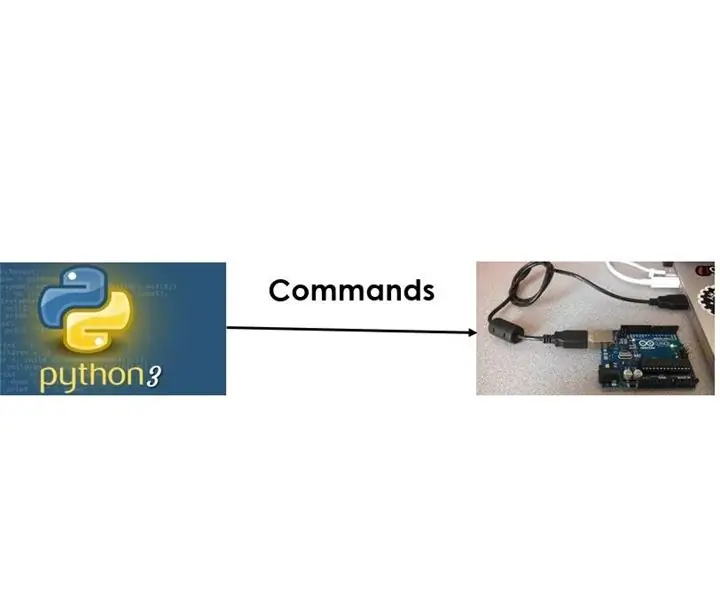
Python3 ба Arduino Харилцаа холбоо: Төслийн тайлбар Энэ төсөлд бид Python3 -аас Arduino самбар руу тушаалуудыг илгээх бөгөөд энэ нь Python3 болон Arduino хооронд харилцах үед ойлгоход хялбар болгоно. Бид " Сайн уу ертөнц " Arduino платформын
Харилцаа холбоо LoRa ESP8266 ба радио RFM95: 9 алхам

Харилцаа холбоо LoRa ESP8266 ба радио RFM95: Алсын зайн харилцаа холбоо, хүч багатай хэрэглээ багатай LoRa "Lo ng - Ra nge" гэсэн зүйлсийн интернэтэд ашиглах хамгийн нэрд гарсан технологийн нэг юм. модуляцийн төрөл
